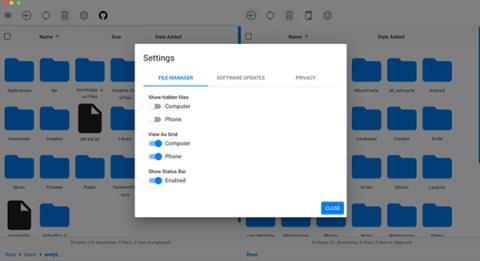Перенос файлов между Mac и Android крайне затруднителен. Android использует MTP (протокол передачи мультимедиа) для обмена файлами с компьютерами. Windows поддерживает его, а macOS — нет.
Официальное решение Google этой проблемы — использовать приложение Android File Transfer. Однако это приложение работает нестабильно и часто внезапно останавливается. К счастью, у нас еще есть другие способы передачи файлов с Mac на устройства Android . Ниже Квантриманг познакомит вас с этими методами.
Как конвертировать файлы с Mac на Android
Альтернативы передаче файлов Android — Open MTP
USB-соединение — лучший способ копирования больших объемов данных на телефон. USB 3 может быть намного быстрее и не так склонен к остановке в середине преобразования. Это действительно важно при перемещении одного тяжелого файла.
В отличие от других беспроводных решений, USB позволяет перемещать файлы туда и обратно: на телефон или с телефона на компьютер.
OpenMTP — это бесплатная программа с открытым исходным кодом, альтернатива Android File Transfer. Скачать OpenMTP можно с официального сайта здесь.
Это приложение имеет множество функций, а также отличную стабильность, что делает его намного лучше, чем официальное приложение для Android. OpenMTP поддерживает:
- Перетаскивайте файлы через USB с двух сторон.
- Макет карты с несколькими вариантами.
- Доступ к внутренней памяти и внешней карте памяти.
- Возможность передачи нескольких файлов размером до 4 ГБ.
- Доступ к скрытым файлам на Mac и телефоне.
- Горячие клавиши.

Установить OpenMTP
Прежде чем начать, вам следует удалить Android File Transfer со своего Mac (если вы его используете). Эти два приложения обычно не конфликтуют друг с другом, но если у вас установлен Android File Transfer, он будет автоматически запускаться каждый раз, когда вы подключаете телефон к компьютеру.
Теперь подключите телефон к компьютеру через USB-кабель. На большинстве телефонов и планшетов вы получите уведомление с надписью « Зарядка этого устройства через USB» . Нажмите на него, затем перейдите к «Использовать USB для» и выберите «Передача файлов» .

OpenMTP теперь автоматически запустится и подключится к вашему телефону. Если с первого раза не получилось, переподключите устройство и нажмите кнопку «Обновить» в правом углу приложения OpenMTP. Теперь приложение готово для конвертации файлов. Если приложение по-прежнему не отвечает или имеет другую проблему, проверьте здесь причину, по которой Android не подключается к компьютеру .
Перемещение файлов с помощью OpenMTP
OpenMTP очень прост в использовании. Интерфейс разделен на две части: файлы Mac слева и файлы телефона справа. Переключаться между двумя устройствами туда и обратно чрезвычайно просто: сначала выберите файл, а затем перетащите его с одной стороны на другую.

2 стороны окна OpenMTP
Вы можете настраивать операции так же, как в окне Finder. Нажмите на папку, чтобы найти местоположение файла, который вы хотите преобразовать, и место его получения.
Нажмите кнопку «Хранилище» чуть выше справа между картой памяти и внутренней памятью, если она есть в вашем телефоне.
Вы не сможете использовать приложение после начала процесса редактирования, а также не сможете отменить процесс после его запуска. Поэтому при передаче большого объема данных лучше выбирать их все сразу, а не переносить каждый файл по отдельности. Проверьте каждую папку, чтобы выбрать все содержимое этой папки.

Процесс конвертации файлов на OpenMTP
OpenMTP также может выполнять основные задачи управления файлами на телефоне. Вы можете создать новую папку, щелкнув правой кнопкой мыши и выбрав «Новая папка» в меню. Кроме того, приложение также позволяет перемещать файлы в разные папки или удалять их, перейдя к значку корзины на панели инструментов.
Перенос файлов с Mac на Android без проводов
Если вы не хотите использовать USB-кабели и облачное хранилище, Portal — лучшее решение для преобразования файлов.
Вы можете загрузить приложение Portal для устройств Android из Play Store , которое позволяет обмениваться файлами через Wi-Fi в веб-браузере. Все, что вам нужно сделать, это убедиться, что ваш телефон и компьютер подключены к одной сети. Вам даже не нужно регистрироваться, чтобы войти в систему.
Делитесь файлами с порталом
Чтобы начать работу с порталом, откройте веб-браузер и перейдите на портал.pushbullet.com .
QR-код портала
На экране вы увидите QR-код. Откройте портал на своем телефоне и следуйте инструкциям, чтобы отсканировать этот QR-код. Вот и все, ваш Mac и устройство Android теперь подключены. Передавайте файлы с телефона, перетаскивая их в окно веб-браузера. Файлы будут загружены немедленно. Весь процесс происходит очень быстро, поскольку файлам не нужно проходить через Интернет.

Перетащите файлы в окно веб-браузера
При получении музыкальные файлы будут помещены в папку «Музыка», а изображения — в «Галерею». Все остальные файлы будут сохранены в новой папке во внутренней памяти под названием Portal . Вы можете поделиться или открыть загруженные файлы непосредственно из приложения портала, нажав кнопку «Поделиться» и выбрав совместимое приложение.

Файлы расположены в каждой папке
Недостатком Portal является то, что он может конвертировать только одним способом: с компьютера на телефон. Конечно, хотя Portal может работать с iPhone, приложения для iOS больше нет в App Store.
Однако мы не можем отрицать скорость и надежность Portal даже при конвертации очень тяжелых файлов. Даже если вы редко им пользуетесь, это приложение всегда установлено на вашем устройстве и никогда не удаляется автоматически.